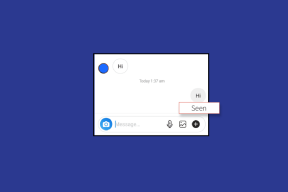10 הטיפים והטריקים הטובים ביותר של Samsung Galaxy S23 ו-Galaxy S23+
Miscellanea / / April 04, 2023
Samsung Galaxy S23 ו-Galaxy S23 Plus הם ספינות הדגל האחרונות של סדרת S של החברה. המכשירים מביאים חומרה משופרת לתמהיל, יחד עם שיפורי התוכנה האחרונים של OneUI. בנימה זו, בעוד ש-OneUI כשלעצמו די אינטואיטיבי, הוא עדיין מכיל המון תכונות נסתרות שעלולות לעוף מתחת לרדאר של משתמש חדש. אז אם ביצעת הזמנה לסמארטפון S23, אתה בהחלט צריך לקרוא את הטיפים והטריקים האלה של Samsung Galaxy S23.

בין אם זה התאמה אישית של הטלפון שלך, פרודוקטיבי יותר או פשוט צריכת תוכן טוב יותר - אלה סמסונג טיפים, טריקים ותכונות נסתרות של Galaxy S23 יעזרו לך להפיק את המרב מהסמארטפון האחרון שלך.
אבל לפני שניכנס לזה, אולי תרצה לבדוק את הדברים הבאים:
- הגן על התצוגה של ה-Galaxy S23 שלך עם מגיני מסך אלה
- טען את Samsung Galaxy S23 שלך בקלות בשימוש המטענים האלחוטיים האלה
- הנה ה מגני המסך הטובים ביותר עבור Samsung Galaxy S23 Ultra
- אלה מגניבים טפטים מסדרת S23
1. התאם אישית את מפתח הצד
כברירת מחדל, לחיצה ממושכת על מקש הצד מפעילה את Bixby, וזה נהדר בתנאי שאתה מעריץ של העוזרת הוירטואלית. עם זאת, רוב האנשים עדיין מעדיפים לקבל את תפריט הכיבוי של הישן כשהם לוחצים לחיצה ארוכה על מקש הצד. למרבה המזל, אתה יכול להתאים אישית את פעולת מקש הצד במכשיר ה-Galaxy S23 שלך ללא מאמץ.
כדי לעשות זאת, פשוט עברו לאפליקציית ההגדרות ממגירת האפליקציות, או משוך למטה את מגש ההתראות והקש על סמל גלגל השיניים.
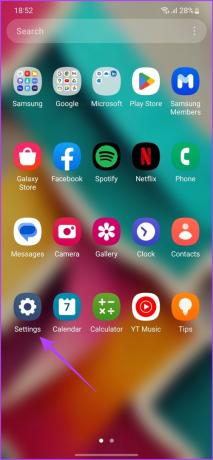
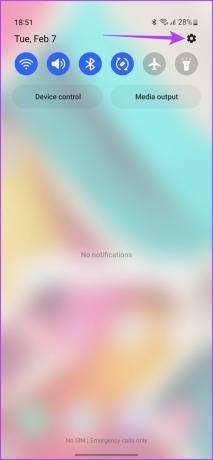
כאן, גלול מטה והקש על תכונות מתקדמות, ולאחר מכן הקש על ההנחיה שקוראת 'מקש צד'.


ברגע שנכנסת, אתה יכול להתאים אישית את תכונת הלחיצה והחזקה כדי להעיר את Bixby, או לפתוח את תפריט ההפעלה.

בנוסף, אתה יכול אפילו להשתמש במקש הצד כדי להפעיל במהירות את המצלמה או לפתוח כל אפליקציה ספציפית. פשוט הקש על פתח אפליקציה ולאחר מכן בחר את האפליקציה שתרצה להפעיל מהתפריט הבא.

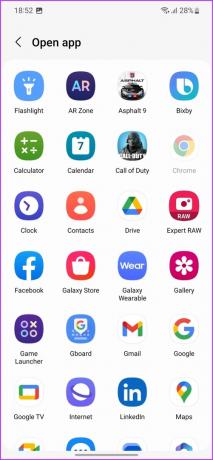
וזה הכל. כעת תוכל ללחוץ פעמיים על מקש הצד כדי להפעיל במהירות את האפליקציה לבחירתך.
2. החלפת מצבים ושגרות הפעלה
סדרת ה-Samsung Galaxy S23 מגיעה עם תכונה חדשה בשם מצבים ושגרות. זה בעצם עוזר לך להפוך משימות לאוטומטיות בסמארטפון שלך במקום לבצע אותן באופן ידני.
לדוגמה, מעבר למצב האימון יכול להשהות התראות ולהתחיל אוטומטית את השמעת המוזיקה. לחלופין, אם אתה הולך לישון, אתה יכול להשתמש בשגרת שינה כדי להפחית אוטומטית את בהירות המסך, לשים את הטלפון במצב DND ולהפעיל את האזעקה למחרת בבוקר. ההבדל בין השניים הוא שבעוד שמצבים מופעלים באופן ידני, השגרות יופעלו אוטומטית כאשר התנאים שנקבעו יתקיימו.
כדי להשתמש במצבים, עבור אל הגדרות > מצבים ושגרות > מצבים.


כעת תוכל לבחור מצב מהאפשרויות הנתונות, או ליצור מצב מותאם אישית לפי רצונך. באופן דומה, עבור שגרות, פשוט הקש על הכרטיסייה 'רוטינים' בתחתית.

כעת תוכל להקיש על סמל המצפן בחלק העליון כדי לחפש שגרות מוצעות. אתה יכול להוסיף אותם ישירות למכשיר שלך, או להתאים אותם לפי רצונך.


לחלופין, תוכל ליצור רוטינות מותאמות אישית משלך גם על ידי הקשה על סמל הפלוס בחלק העליון.


3. התאם אישית את צבעי הדגשה
Samsung Galaxy S23 מגיע עם OneUI המבוסס על אנדרואיד 13 מהקופסה. בהתאם, גם אתם זוכים לחוות החומר המשופר של Google אתוס עיצוב גדוש בשפע של תכונות התאמה אישית. אחד הטריקים הטובים ביותר של סמסונג גלקסי S23 הוא שאתה יכול להתאים אישית את הדגשות הצבע של המכשיר שלך לטעמך.
לדוגמה, בהתבסס על הטפט שלך, אתה יכול לבחור את פלטת הצבעים המוצעת שתוחל על ערכת נושא כלל מערכת. במילים אחרות, ממשק המשתמש של המערכת, הסמלים ויישומי ברירת המחדל של סמסונג ישקפו כולם את לוח הצבעים.
כדי לעשות זאת, הקש ארוכות והחזק מקום ריק במסך הבית שלך. כעת, באפשרויות הבאות, הקש על טפט וסגנון.

הקש על פלטת הצבעים ולאחר מכן הפעל את המתג לצד לוח הצבעים.
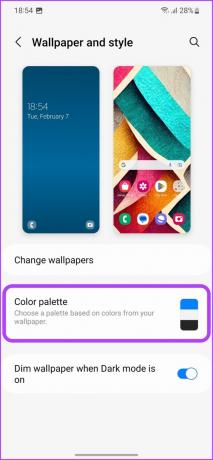

כעת אתה יכול לבחור בין פלטות צבעים שונות לפי העדפותיך. לאחר הבחירה, הפעל את המתג שליד החל לוח על סמלי האפליקציה, ולאחר מכן הקש על החל.

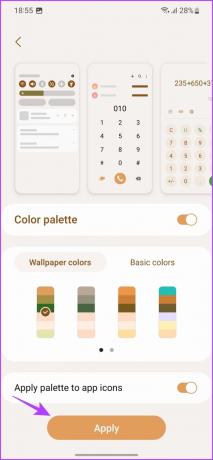
וזה הכל. פלטת הצבעים המועדפת עליך תשתקף כעת במכשיר ה-Galaxy S23 שלך.
4. הפעל מצב כהה
סדרת Samsung Galaxy S23 מגובה ללא ספק על ידי המסכים הטובים ביותר בכל מכשיר נייד. בנוסף, כשאתה רואה כיצד הטלפונים נשלחים עם לוחות AMOLED, עליך למנף את המצב האפל במכשירים.
מלבד היותו העדפת סגנון, השימוש במצב כהה בפאנל AMOLED הוכח כמשפר גם את חיי הסוללה. כתוצאה מכך, אחד הטריקים הטובים ביותר של סמסונג גלקסי S23 הוא ללמוד כיצד להפעיל ולתזמן את המצב האפל במכשיר שלך.
כדי להפעיל את המצב האפל, פשוט החלק מטה את מגש ההתראות כדי לפתוח את דף ההגדרות המהירות. כעת החלק שמאלה כדי לחשוף את העמוד השני. כאן, הקש על מצב כהה.

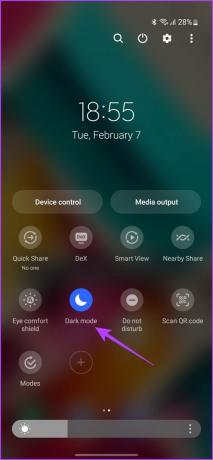
לחלופין, אתה יכול גם לעבור להגדרות > תצוגה ואז להקיש על כהה כדי לעבור למצב כהה.


אתה יכול אפילו לתזמן את מצב האפל אם תרצה בכך. פשוט הקש על הגדרות מצב כהה ולאחר מכן הפעל את המתג ליד הפעל כמתוכנן.

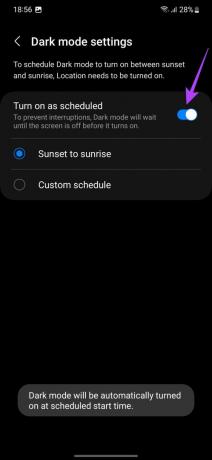
כברירת מחדל, מצב האפל יופעל כעת אוטומטית משקיעה לזריחה. לחלופין, אתה יכול אפילו להגדיר לוח זמנים מותאם אישית לפי העדפותיך.
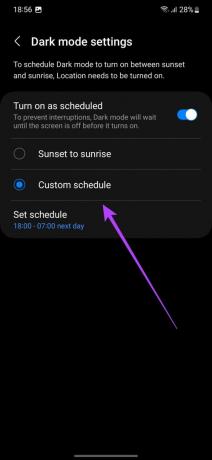
5. הוסף ווידג'טים חכמים
עוד טיפ מגניב של Galaxy S23 הוא היכולת ליצור ווידג'טים חכמים. ווידג'טים אלה ניתנים לערום וניתנים להתאמה אישית מלאה גם כן.
כדי להוסיף ווידג'טים חכמים למסך הבית שלך, הקש ארוכות והחזק מקום ריק במסך הבית שלך והקש על ווידג'טים.

מכאן, בחר את הווידג'ט הראשון שתרצה להוסיף למסך הבית שלך. פשוט הקש והחזק את הווידג'ט לבחירתך וגרור אותו למסך הבית. אתה יכול למקם אותו לפי רצונך.


כעת, הקש והחזק את הווידג'ט החדש שנוסף, ולאחר מכן הקש על צור מחסנית מההנחיה שלאחר מכן.

כעת תוכל להוסיף ווידג'ט נוסף לאותו שטח ווידג'ט. פשוט בחר את הווידג'ט לבחירתך ולאחר מכן הקש על 'הוסף'.


וזה הכל. הווידג'ט השני יתווסף גם הוא לאותו שטח ווידג'ט. אתה יכול להחליק כדי לעבור בין שני הווידג'טים שהוספת לערימה.
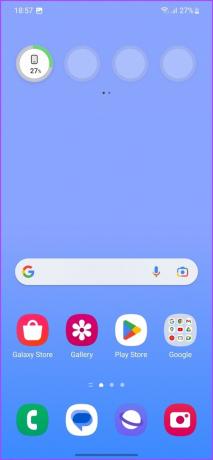

לחלופין, אם יש לך שני ווידג'טים או יותר במסך הבית שלך, אתה יכול פשוט לגרור ולשחרר אחד על השני כדי ליצור ערימה אוטומטית.
6. ווידג'טים של מסך נעילת
אם כבר מדברים על ווידג'טים, זה לא רק מסך הבית שתומך בווידג'טים. תכונה אחת של Samsung Galaxy S23 לא מוערכת היא שאתה יכול להוסיף ווידג'טים גם למסך הנעילה.
כדי לעשות זאת, עבור אל הגדרות> מסך נעילה ולאחר מכן הקש על ווידג'טים.
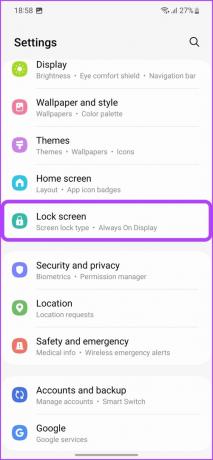

אתה יכול להפעיל את המתג ליד הווידג'טים שתרצה לראות במסך הנעילה שלך. בנוסף, אתה יכול אפילו להתאים את הסדר על ידי הקשה על כפתור 'סדר מחדש' בפינה השמאלית העליונה.


כדי לגשת לווידג'טים במסך הנעילה, פשוט הקש על השעון. וזה הכל.
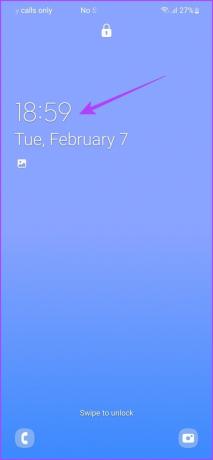
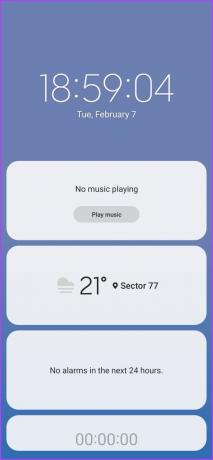
כעת תוכל לקבל מידע נוסף במהירות מבלי שתצטרך אפילו לבטל את נעילת המכשיר שלך.
7. התאם אישית את התצוגה תמיד
מכיוון שאנו עוסקים בנושא של מסכי נעילה, כדאי שתדעו ש-Samsung Galaxy S23 מגיע עם Always On Display יוצא דופן. החלק הטוב ביותר הוא שאתה יכול להתאים אישית את אותו הדבר לפי טעמך.
פשוט עבור אל הגדרות > מסך נעילה ולאחר מכן הקש על תמיד בתצוגה.


כעת תוכל להתאים אישית כיצד להפעיל את ה-Always On Display. אתה יכול גם לבחור להציג מידע על השמעת מוזיקה או לא.

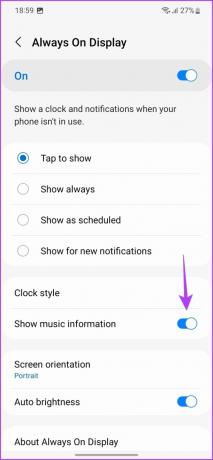
בנוסף, אתה יכול להתאים אישית גם את הגופן, הצבע והסגנון של השעון. פשוט הקש על סגנון השעון, ושנה את מראה השעון לטעמך.

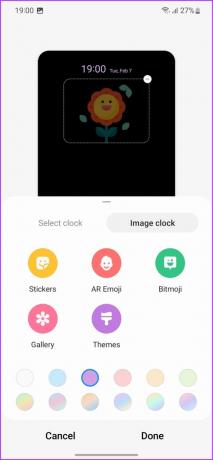
לאחר שסיימתם את סגנון השעון, פשוט הקש על סיום כדי להחיל את השינויים.
8. השתמש במחק האובייקטים
בדומה לסדרת Google Pixel, מערך ה-Samsung Galaxy S23 מגיע גם עם תכונה מובנית למחק אובייקטים. הדרך שבה זה עובד היא שאתה יכול להדגיש אובייקט בתוך תמונה, והמערכת תנסה להסיר אותו מהתמונה בעזרת AI. ותנו לי לומר לכם, התוצאות מדהימות לחלוטין.
כדי להשתמש במחק האובייקטים, פתח את התמונה שברצונך לערוך בתוך אפליקציית הגלריה. הקש על סמל העריכה ולאחר מכן הקש על סמל 3 הנקודות.


לאחר מכן, הקש על מחק האובייקט. כעת, פשוט הקש או צייר סביב האובייקטים שברצונך להסיר.


לבסוף, הקש על מחק והמתן עד שה-AI של הטלפון יעשה את הקסם שלו.


אם אתה אוהב את התוצאה, הקש על בוצע ולאחר מכן הקש על שמור כדי להחיל את השינויים.

לחלופין, אתה יכול לבטל את תכונת המחק וגם לכוונן את העריכה. מה שכן, זה שאתה יכול להשתמש מחק אובייקטים להסרת צללים והשתקפויות גם מהתמונה.
9. הפעל את Dolby Atmos
ה-Samsung Galaxy S23 מגיע עם רמקולים סטריאו שכוונו על ידי ענקית האודיו AKG. בנוסף, הטלפון מגיע גם עם תמיכה ב-Dolby Atmos.
למרבה הצער, תכונה זו מושבתת כברירת מחדל. עם זאת, אתה יכול בקלות להפעיל את Dolby Atmos בסמארטפון Samsung Galaxy S23 שלך באמצעות הטריק הבא.
לשם כך, עבור אל הגדרות> צלילים ורטט> איכות צליל ואפקטים. כאן, הפעל את המתגים לצד Dolby Atmos ו- Dolby Atmos למשחקים.


כעת, הקש על Dolby Atmos. אתה יכול לבחור בין סוג התוכן שאתה צופה ולתת ל-Dolby Atmos להתאים את סגנון השמע על סמך זה, או לתת למערכת לנתח אותו בעצמה.


אפשר גם לשחק עם הגדרות האודיו בעזרת האקולייזר. פשוט הקש על אקולייזר ובחר הגדרה מראש מהרשימה הבאה. בנוסף, אתה יכול ליצור EQ מותאם אישית לפי הטעם שלך מדי.
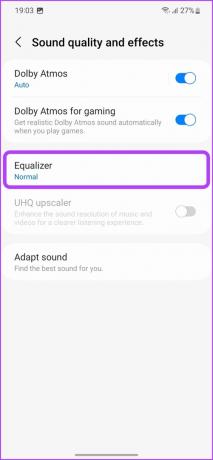

10. השתמש ברקע שיחות
בסופו של יום, המשימה הבסיסית של הטלפון החכם היא לבצע ולקבל שיחות. אבל מי אמר שזו חייבת להיות חוויה משעממת? אחד הטיפים והטריקים הטובים ביותר של Samsung Galaxy S23 הוא שאתה יכול להגדיר רקע שיחות מותאם אישית בכל פעם שהטלפון שלך מצלצל.
כדי לעשות זאת, פתח את אפליקציית הטלפון והקש על סמל 3 הנקודות בפינה השמאלית העליונה. לאחר מכן, הקש על הגדרות.

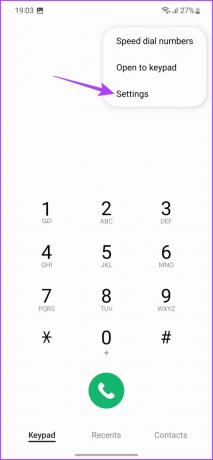
כאן, הקש על רקע שיחה, ולאחר מכן הקש על רקע.
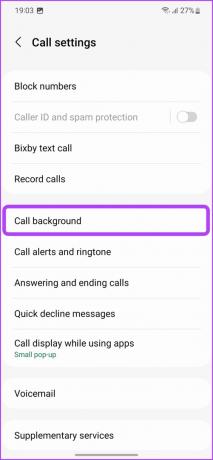
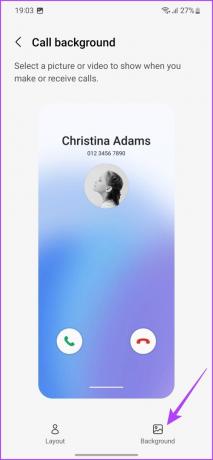
כעת אתה יכול לבחור בין רקע סטטי, רקע וידאו או כזה עם AR Emoji.
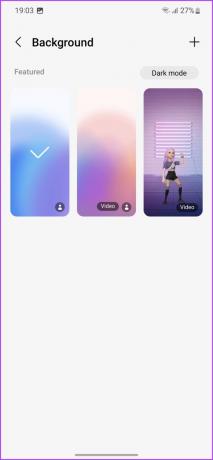

לחלופין, אתה יכול להקיש על סמל הפלוס כדי להוסיף רקע חדש מהגלריה או ליצור אחד באמצעות AR Emoji.

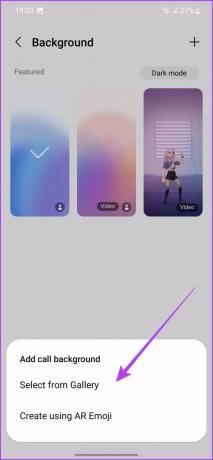
שדרג את חווית המשתמש שלך עם הטיפים האלה של Galaxy S23
בעוד שהרשימה הזו מכסה כמה מהתכונות הטובות ביותר של סמסונג גלקסי S23, למכשיר יש עוד הרבה טריקים בשרוולים. לדוגמה, אתה יכול להשתמש בערכות נושא שונות מחנות Galaxy Themes, או אפילו להגדיר שפה מותאמת אישית עבור האפליקציות השונות במכשיר שלך. וכמובן, יש כמה תכונות ניסיוניות שסמסונג אוהבת להוסיף (ולהסיר) מדי פעם מקטע המעבדות בתפריט ההגדרות.
אז איזה מהטיפים האלה של סמסונג גלקסי S23 הכי אהבת? ספר לנו בתגובות למטה.